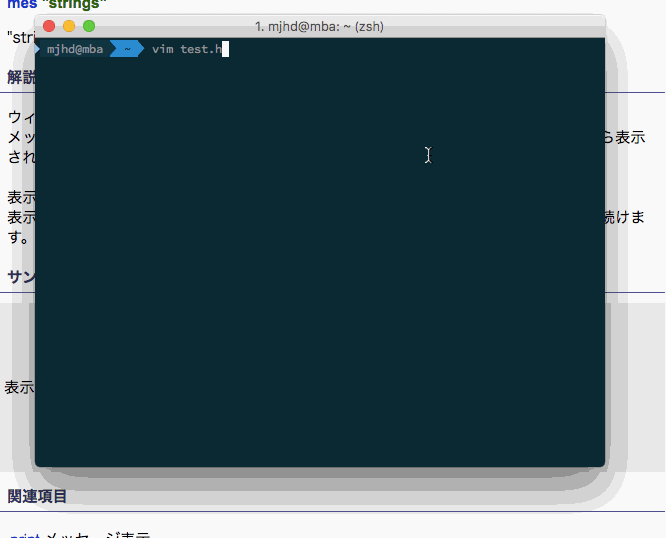皆さんこんにちは、猫でおなじみmjhdです。
この頃は大学に住み着いてるノラ猫が子供を産みまして、ひたすらに愛でる日々を送っております。
今回は、前回のsharkppさんによる「macOS と Wine で作る HSP 3 の開発環境 — さめたすたすのお家」を勝手に引き継ぎまして、
「Linux・MacでVimでHSP開発」の説明をしたいと思います。
HSPもVimで開発したい
VimmerでHSPerな人なら、HSP開発もVimで行いたくて仕方がないと思います。当然の欲求です。抗えるものではありません。
また宗教上の理由などでLinux・Macしか使えない人もいるかと思います。
そこで今回は、Linux・Mac向けに、VimでHSP開発を行う環境を整えたいと思います。
VimHotというプラグイン
実はもう既にWindows用にVimHotというVimプラグインが存在します。
これを使えばVimでHSPのシンタックスハイライトなどが行えます…が、いかんせんWindows用です。Linux・Macでは動きません。
そこで、VimHotをLinux・Mac向けに改造しました。
必要なもの
- nkf
- wine
wineのインストール
前回「macOS と Wine で作る HSP 3 の開発環境 — さめたすたすのお家」を参考に導入してください。
ここでは、C:\hsp34にインストールした前提で説明をしたいと思います。
インストール
今回インストールするプラグインはコチラ。GonbeiさんのVimhotを改造したものになります。
mjhd-devlion/vimhot: vim plugin for HSP
NeoBundleを使用している前提で書きます。
- ~/.vimrcに以下の行を足しましょう。
NeoBundle 'mjhd-devlion/vimhot'
NeoBundle 'open-browser.vim'
- vimを起動して
:NeoBundleInstall
を実行すればプラグインのインストールが終わります。
- 次に、~/.vim/bundle/vimhot内にあるhscl.exeファイルを、 ~/.wine/drive_c/hsp34にコピーしましょう。
以上で設定は終わりです。
設定
このままでは使い勝手が良くないので、設定をしてF5キーでコンパイルできたりF1キーでヘルプ開いたりできるようにしましょう。
" HSP
autocmd BufNewFile,BufRead *.hsp call FileTypeHsp()
function FileTypeHsp()
compiler hsp
set filetype=hsp
se omnifunc=hspcomplete#Complete
" キー設定
noremap <F1> ":OpenBrowser http://ohdl.hsproom.me/?q=" . expand( "<cword>")<CR>
noremap <F5> :make<CR>
endfunction
標準のHDLがwine上では正常に動作しないため、
ヘルプの表示にはfujidigさんによるオンライン上のヘルプドキュメントライブラリ、online-hsp-document-libraryを使用しています。
以上で、インストール完了です。
動作画面
設定が終わると、こんな感じでVimによるHSP開発環境が出来上がります。